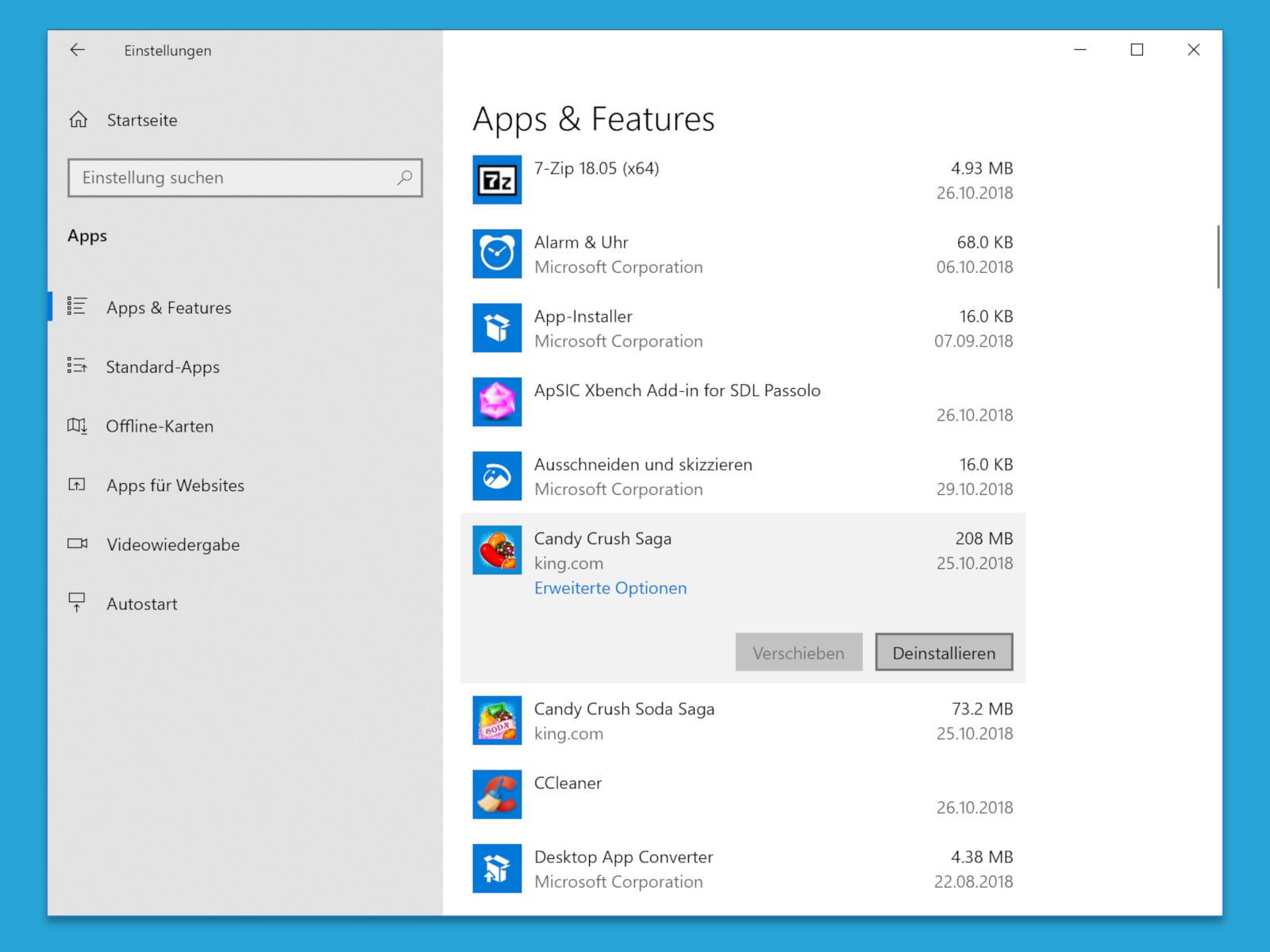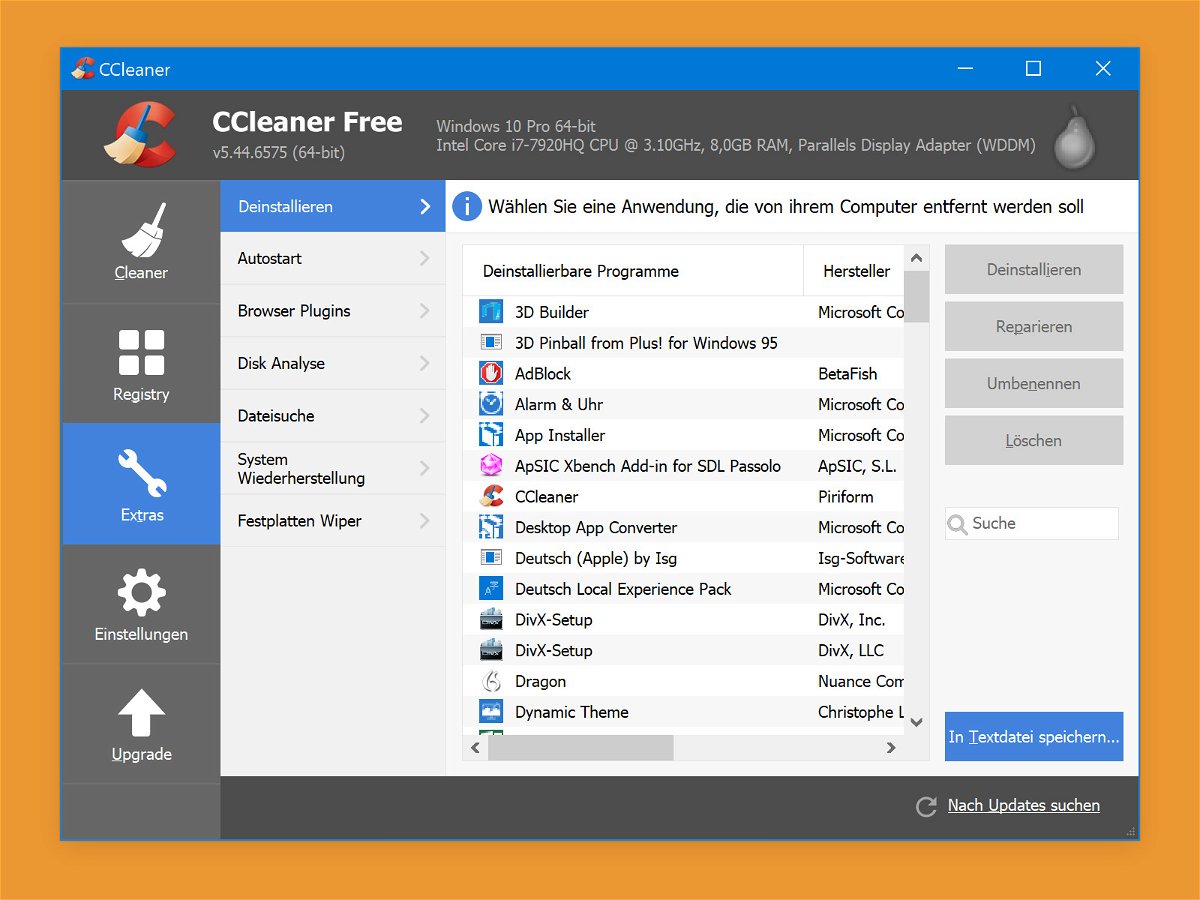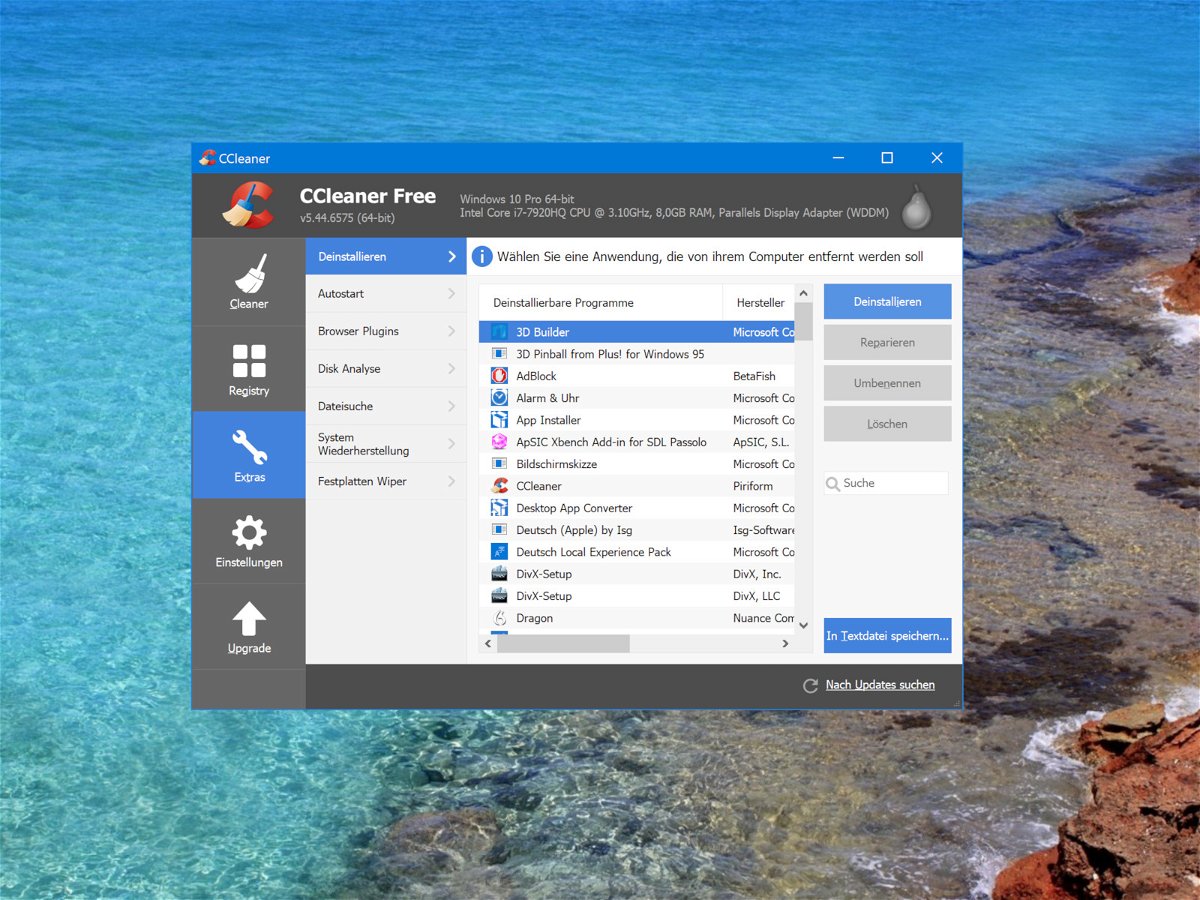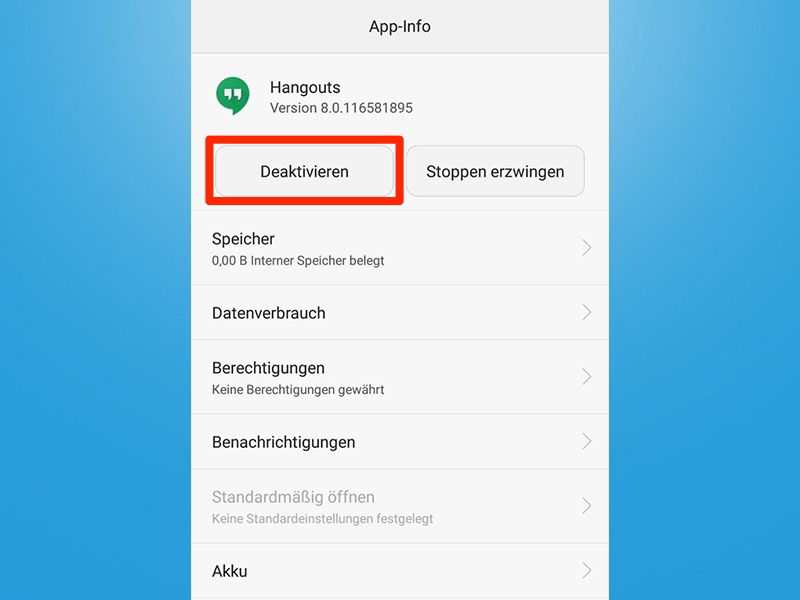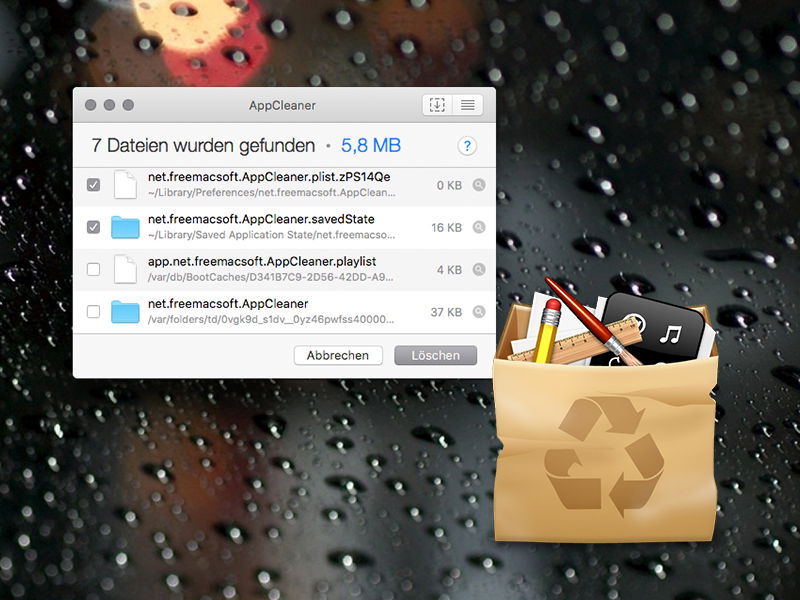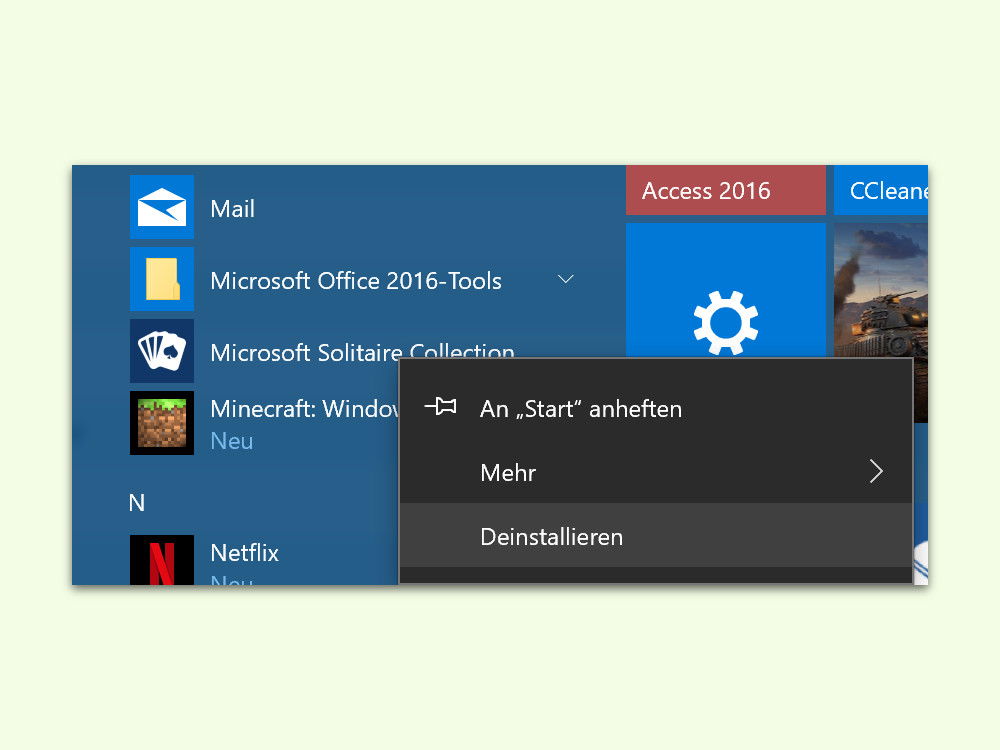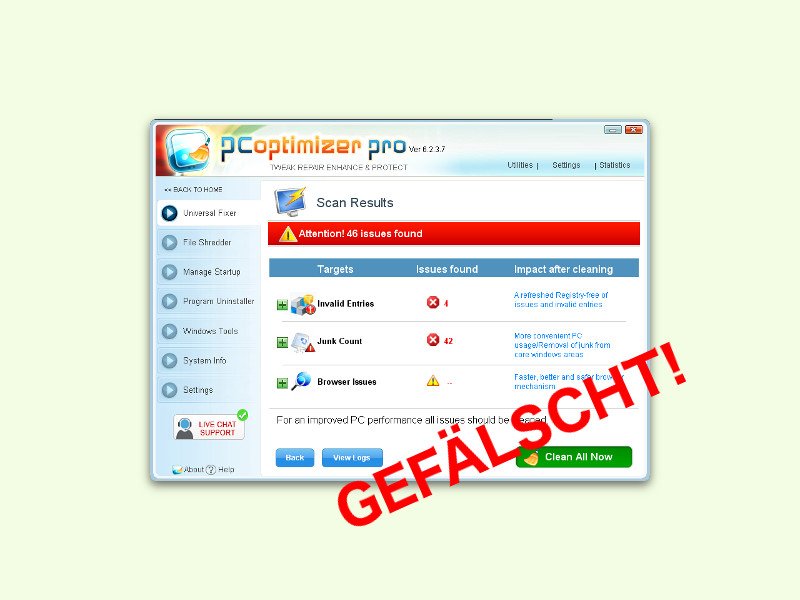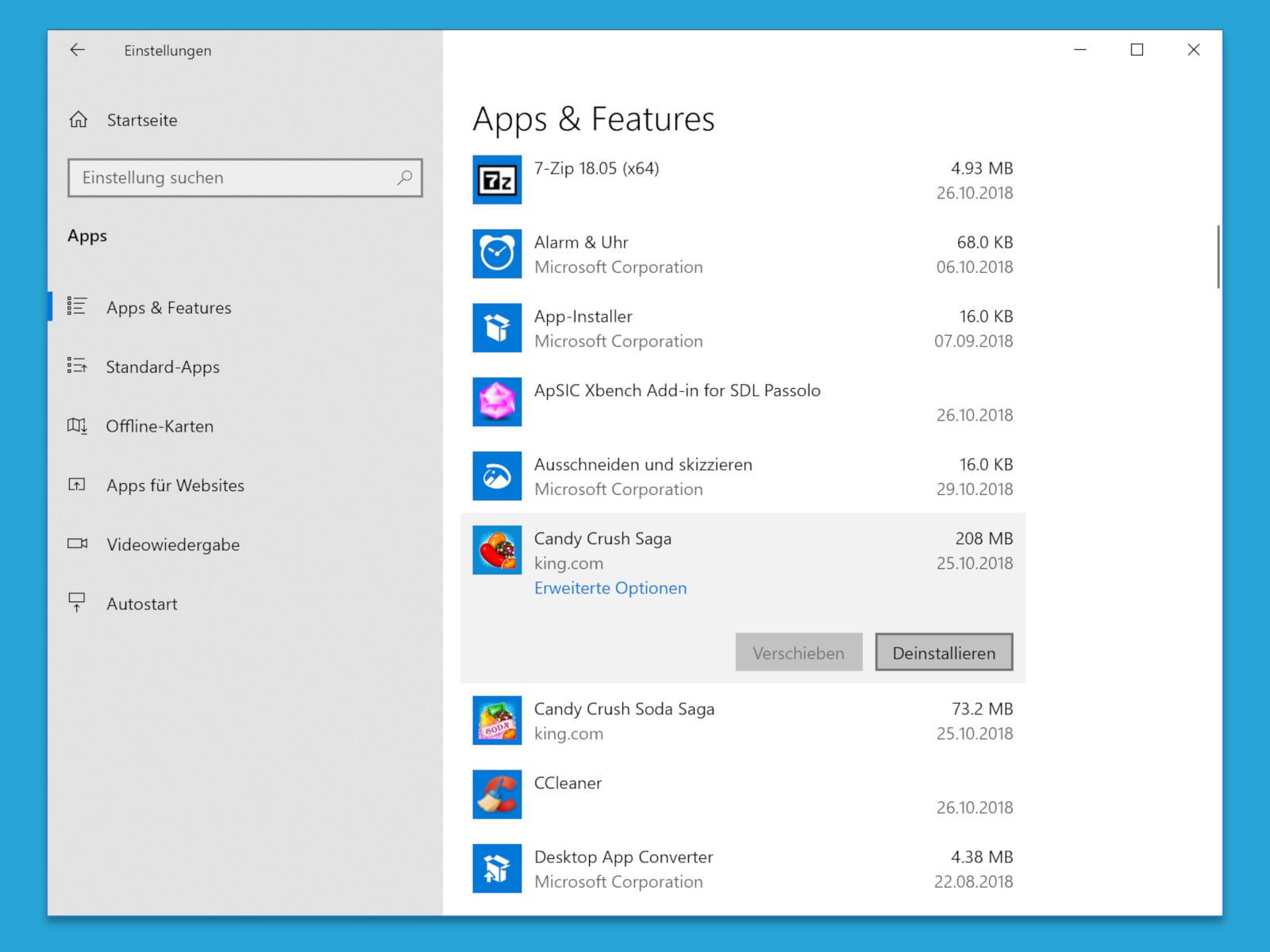
30.10.2018 | Windows
Wer Windows 10 neu installiert oder seinen Computer neu aufsetzt, findet anschließend jede Menge unnützer Programme im Startmenü. Spiele wie Candy Crush oder auch andere Programme, die man nicht braucht, landen dabei mit auf der Festplatte und belegen dort nur unnötig Speicher.
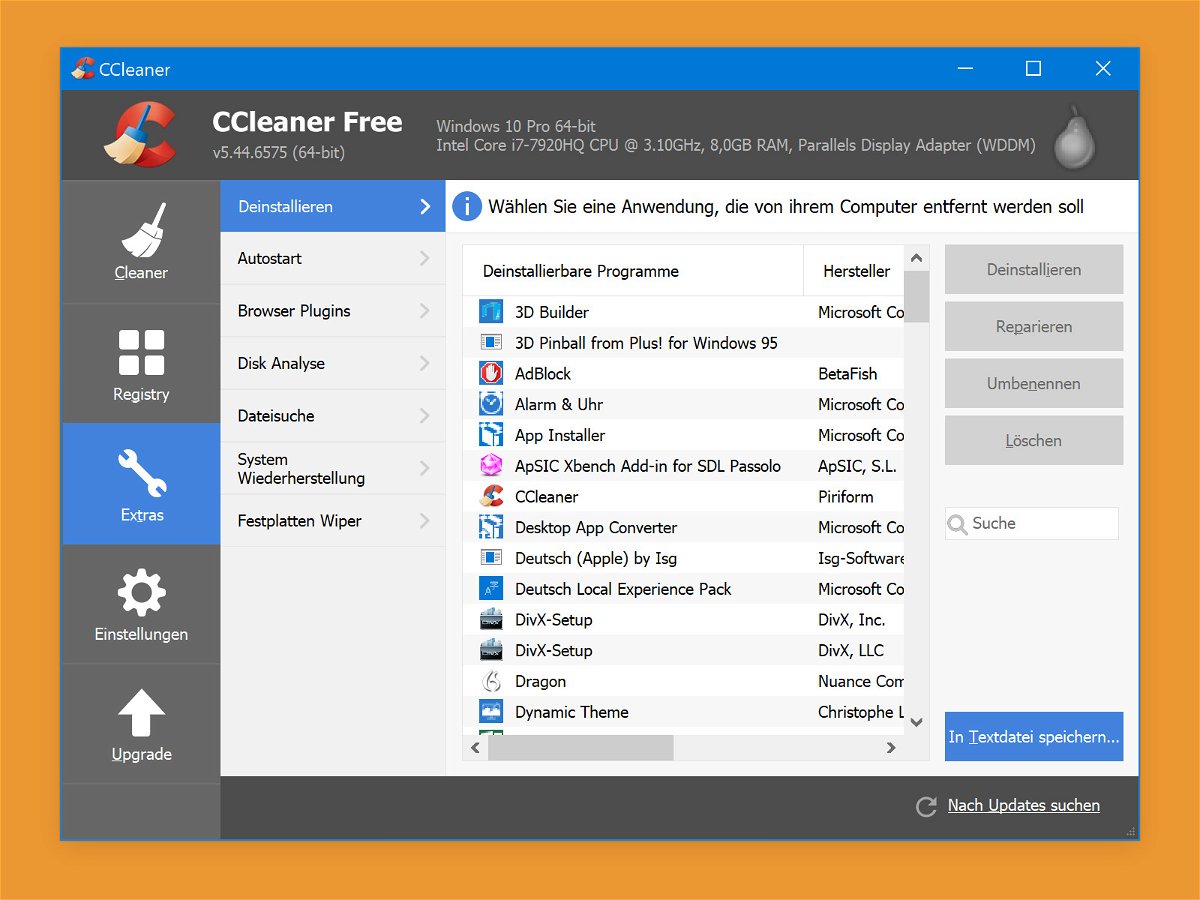
14.08.2018 | Software
Wer zur Kommunikation mit anderen nicht Skype, sondern ein anderes Chat-Netzwerk nutzt, braucht auch die Skype-App nicht auf seinem PC. Der Versuch, sie auf normalem Weg zu entfernen, schlägt allerdings fehl – über die Einstellungen und auch per Systemsteuerung lässt sie sich nicht löschen. Mit einem Trick klappt es trotzdem.
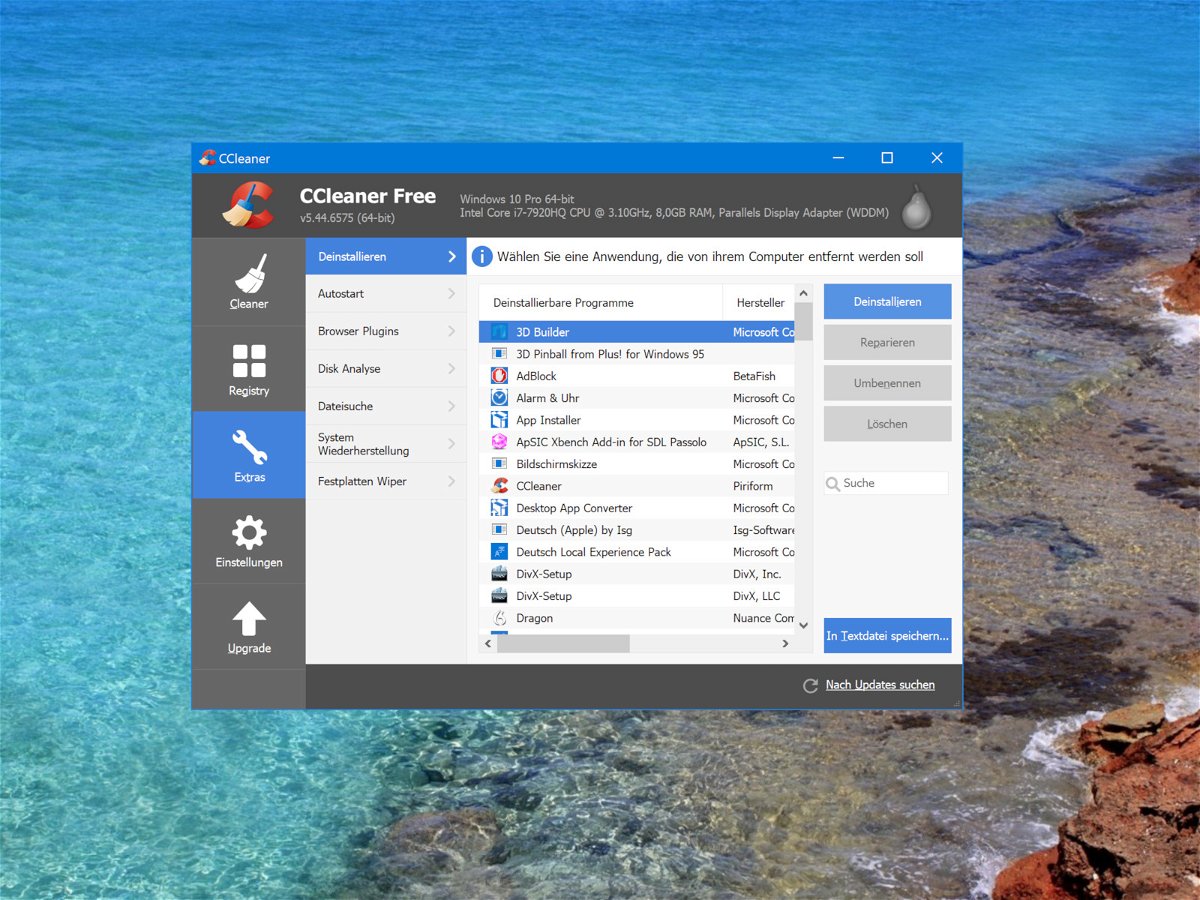
21.07.2018 | Windows
Jedes Programm, das unter Windows installiert wird, hat seine eigene Art und Weise, wie es sich entfernen lässt. Dazu tragen die Anwendungen ihre Uninstaller in eine zentrale Liste ein. Die Software-Liste von Windows 10 greift auf diese zentrale Tabelle zu und ermöglicht das Entfernen der Programme. Falls nicht, hilft ein Trick.
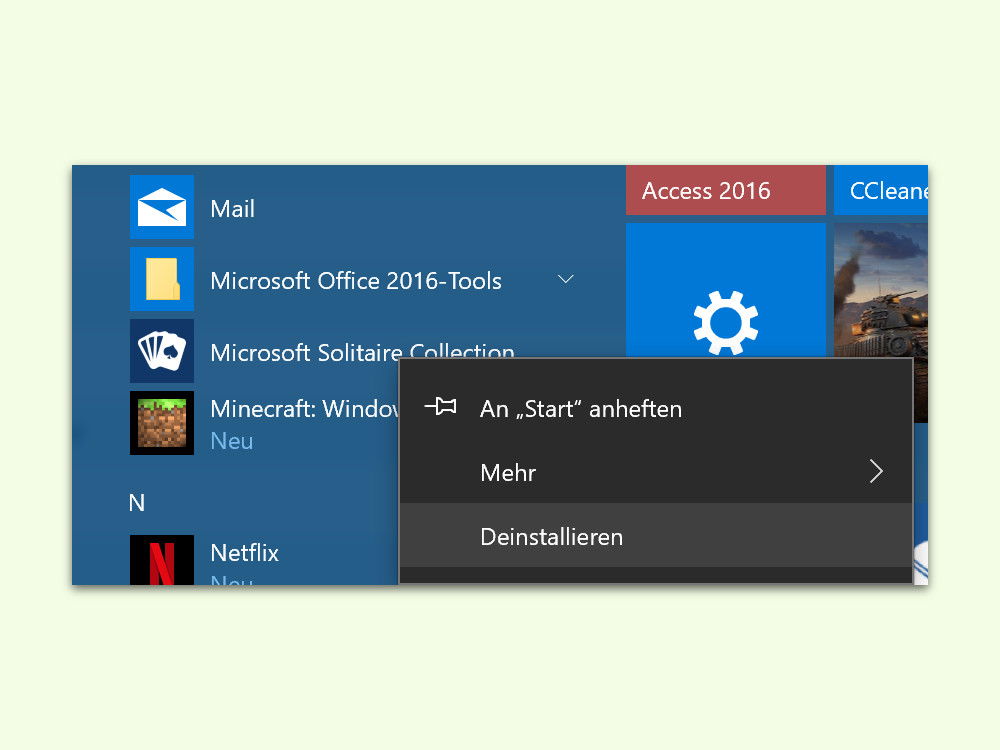
09.04.2017 | Windows
UWP-Apps, die man aus dem Store von Windows 10 installiert hat, erscheinen nicht in der System-Steuerung und können folglich auch nicht dort entfernt werden. Windows bietet dem Nutzer zwei Wege an, um solche Apps wieder loszuwerden.
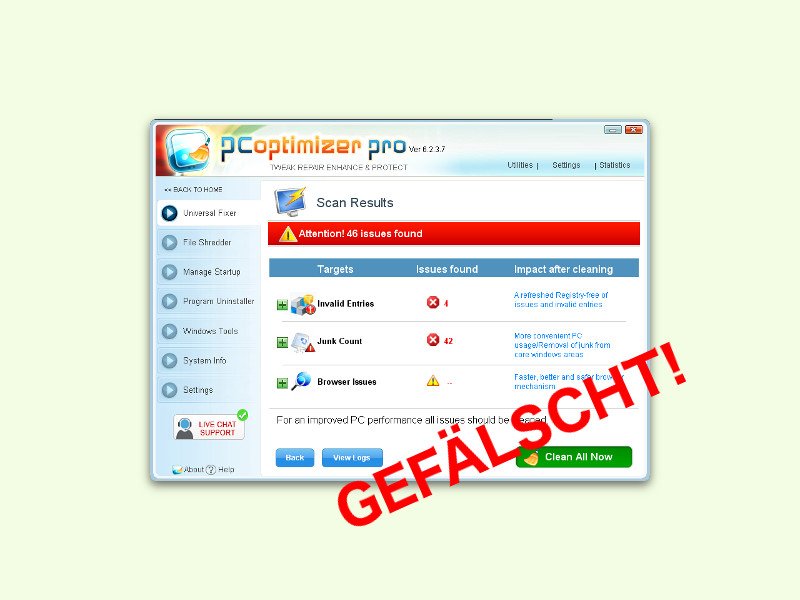
28.10.2015 | Windows
Unerwünschte Popups sind nervig. Richtig gefährlich werden sie dann, wenn angeblich Tausende Viren und Schad-Programme auf dem eigenen PC gefunden wurden. Man solle doch schnell die Vollversion des Scan-Tools kaufen, um die Sicherheit wiederherzustellen. Dabei ist alles nur gelogen!